
Komma igång med appar i Swift Playgrounds på iPad
I Swift Playgrounds kan du hämta och utforska exempelappar och använda dem som grunder när du bygger egna appar.
Tryck på Visa alla i avsnittet Fler playgrounder i nederkanten på skärmen Mina playgrounder i appen Swift Playgrounds
 på iPad.
på iPad.Om du arbetar i en playground trycker du på
 överst till vänster och sedan på Visa alla.
överst till vänster och sedan på Visa alla.Tryck på en exempelapp i appgalleriet om du vill se dess beskrivning.
Svep åt vänster om du vill se fler exempelappar.
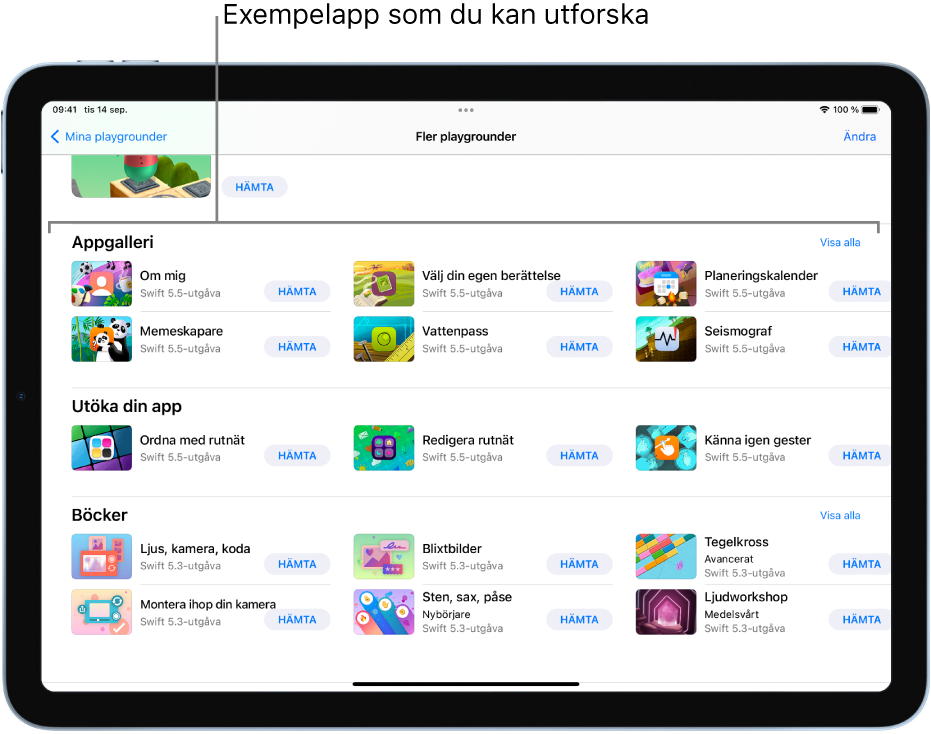
Tryck på Hämta för att hämta exempelappen till iPad.
Tryck på approjektet för att öppna och börja använda det.
Apparna i appgalleriet innehåller exempelkod. Resultaten av koden i den markerade vyn visas automatiskt i appförhandsvisningen på högra sidan av skärmen. (Om du inte ser något i appförhandsvisningen kan du trycka på ![]() i övre högra hörnet.)
i övre högra hörnet.)
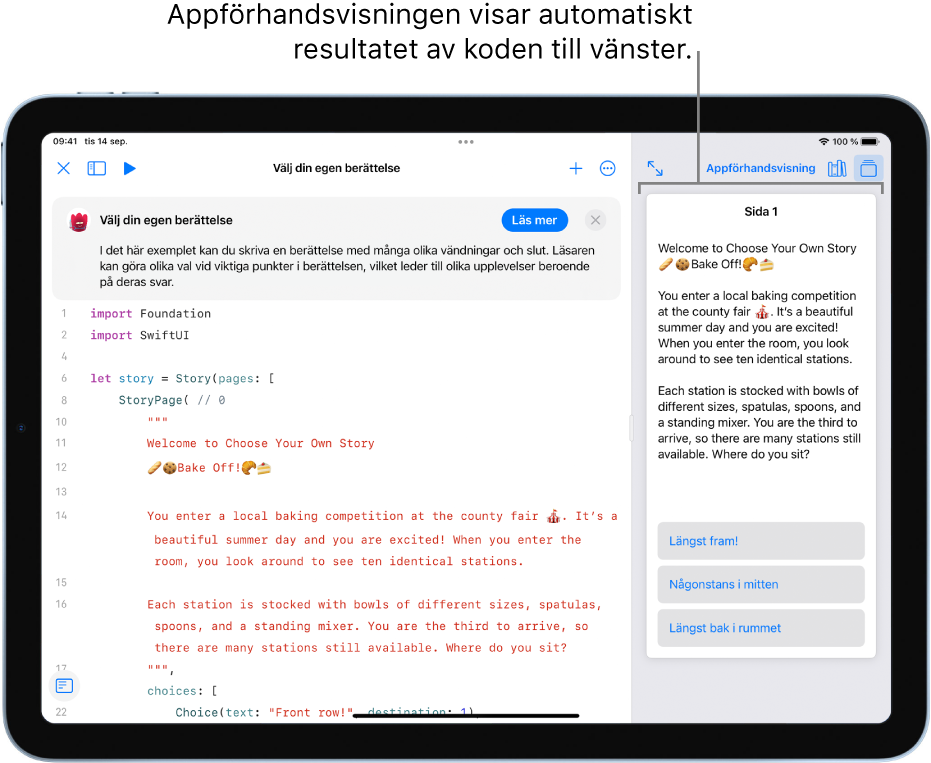
När du är redo kan du prova att lägga till din egen kod i en app för att se hur appförhandsvisningen förändras.